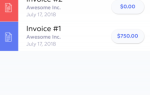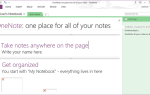Обновлено Райаном Дубе 18 сентября 2017 года.
Несколько лет назад мы с женой были обременены таким большим долгом, что мы думали, что потребуется остаток нашей жизни или, по крайней мере, следующие шестьдесят лет, чтобы погасить все это. Наступил момент, когда мы поняли, что нам нужно было либо создать личный бюджет, который мог бы перехитрить систему, либо это оставило бы нас в рабстве на всю нашу взрослую жизнь.
Именно тогда я сел с пустой электронной таблицей Microsoft Excel и просто начал играть, используя различные методы, чтобы сократить наш бюджет до костей. Моей целью было создать план по долгам
это не займет десятилетий, чтобы ликвидировать наш долг, но также не заставит нас есть макароны с сыром на ужин, пока мы не уйдем на пенсию. В конце концов, мне удалось ликвидировать весь наш долг по кредитной карте всего за пять лет, и у нас даже был достаточно хороший кредит, чтобы в итоге получить одобрение на низкую процентную ставку по закладной для покупки нашего первого дома.
Сегодня я расскажу о нескольких изящных методах работы с электронными таблицами, которые я использовал для создания полезного (и полезного) бюджета. Кроме того, я собираюсь поделиться техникой, чтобы погасить ваш долг
в то же время, используя те же точные платежи, которые вы делаете сегодня. Это трюк, который я видел, как многие люди пытаются продавать в других местах в сети — я собираюсь поделиться этим с читателями MakeUseOf прямо здесь, бесплатно.
Шаг 1: структурируйте таблицу с личным бюджетом, которая не сводит вас с ума
Любой, кто пытался сделать личный бюджет, знает основы. Вы должны сделать журнал всех ваших счетов и всех ваших доходов. Ваш итог — это то, сколько у вас осталось для развлечения или сколько удовольствия вы должны вырезать из своего образа жизни, прежде чем обанкротиться
, Это звучит просто, но когда вы начинаете вводить все свои данные в электронную таблицу, все очень быстро запутывается. Многие люди сдаются после первой попытки.
Базовая схема достаточно проста. Перечислите свои счета в первом левом столбце, а затем в следующих нескольких столбцах укажите общий остаток, который вы должны, ежемесячные обязательные платежи и дату, когда счет обычно должен быть выплачен. Эти четыре столбца действительно все, что вам нужно для создания бюджета.
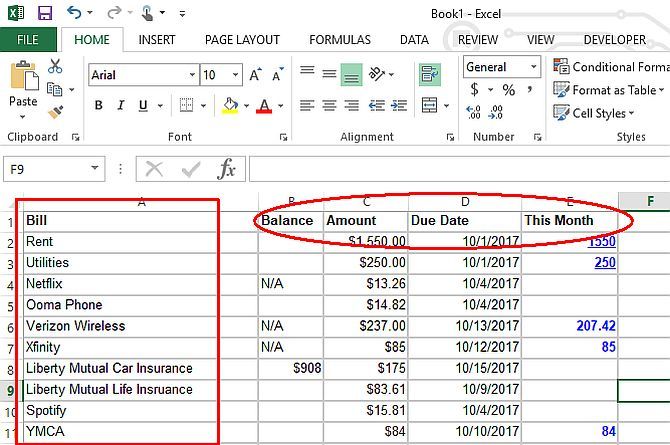
Здесь я проделал дополнительный шаг и добавил столбец справа для каждого месяца для легкого отслеживания расходов
,
Однако, как только вы получаете большое количество столбцов и строк, экран начинает прокручиваться, и вы не всегда можете видеть счета слева или заголовок сверху. Быстрая и простая техника, чтобы исправить это, использует Замерзшие оконные стекла особенность.
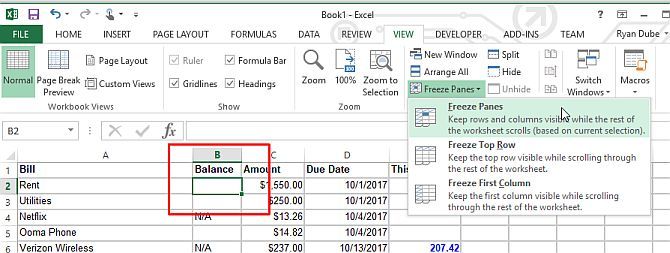
Во-первых, установите флажок, где пересечение в верхнем левом углу представляет строку и столбец, которые вы не хотите прокручивать при использовании полос прокрутки электронной таблицы. Выбрать Вид> Стоп-кадр.
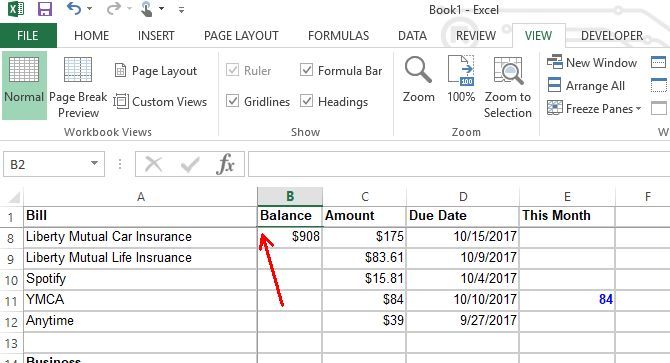
Теперь, когда вы прокручиваете вверх или вниз (как показано здесь), заголовок и левый столбец остаются статичными, поэтому вы всегда знаете, к чему относится выбранное вами значение. Это очень полезная функция, и, поскольку у меня очень плохая кратковременная память, она избавила меня от большого разочарования, когда мне обычно приходилось бы прокручивать обратно, чтобы проверить, какой счет я выбрал.
Если вы новичок в Excel и вам нужны советы по началу работы с созданием электронных таблиц, обязательно ознакомьтесь с курсами Excel для начинающих
,
Шаг 2: Составьте организованный бюджет с использованием теней
Я помню, как искал бесплатную таблицу бюджета
тогда я обнаружил, что все эти шаблоны заполнены данными, от которых у меня болит голова. Без четких линий, разделяющих основные разделы вашего бюджета, вам будет сложно разделить область, которая вас интересует. Лучший способ организовать бюджетную электронную таблицу — закрасить каждый сводный раздел между основными группами.
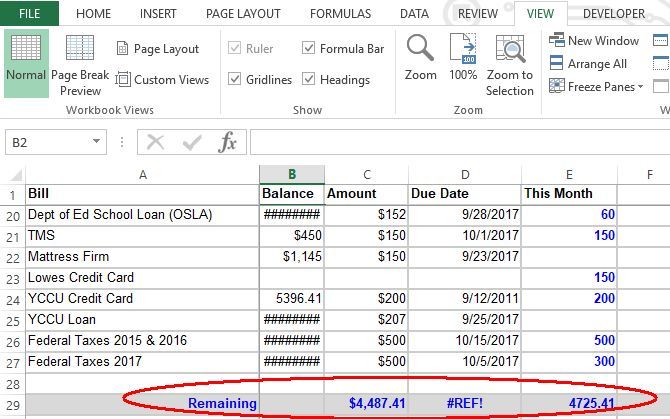
Как вы можете видеть здесь, первый раздел бюджета относится к счетам, включая коммунальные и фиксированные счета, а также другой раздел, посвященный только кредитным картам. В нижней части этого конкретного раздела общая сумма для фиксированных счетов выделена светло-зеленой заливкой, поэтому ее легко найти.
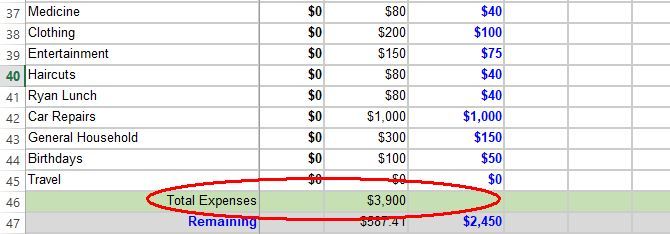
Как вы можете видеть, как только вы начинаете затенять строки, вся электронная таблица становится намного более организованной и более легкой для отслеживания.
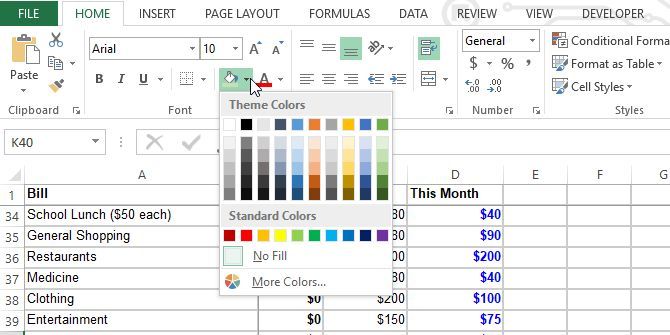
заполнить Инструмент расположен в строке меню Excel под Главное меню и появляется как краска, опрокидывающаяся с краской, льющейся. Просто выделите всю строку (нажмите пронумерованную серую ячейку слева), а затем нажмите Кнопка заполнения и выберите, какой цвет вы хотите использовать.
Шаг 3. Использование формул Excel для проецирования остатков средств на вашей кредитной карте в будущее
Теперь, когда вы можете сделать личный бюджет, который хорошо организован и структурирован таким образом, что за ним очень легко следовать, следующий шаг — это атака на ноющую задолженность по кредитным картам, которая преследует вас долгие годы. В следующих примерах я использовал те же методы форматирования, чтобы создать список остатков по кредитным картам и ежемесячных платежей.
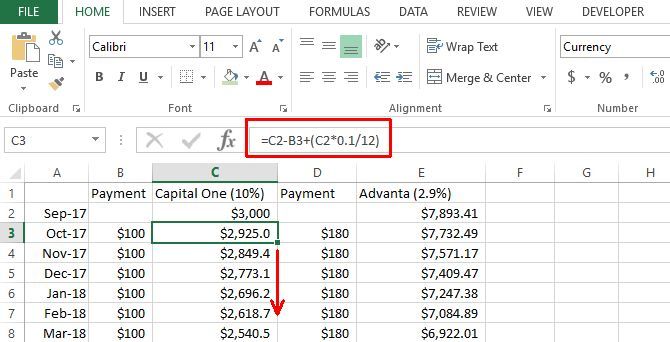
Настройте свой журнал задолженности таким же образом — разделите и заморозьте панели, но на этот раз список каждый месяц по левому краю, и остатки вашей кредитной карты
(и ежемесячные платежи) справа. После того, как вы ввели текущий баланс в верхнюю ячейку (например, в данном случае Capital One составляет 3000 долларов США), в следующую ячейку под ним вы введете формулу, которая умножает этот остаток на процентную ставку вашей карты и делит на двенадцать. Это ваш предполагаемый ежемесячный интерес.
Затем вы вычитаете свой ежемесячный платеж из баланса и добавляете только что рассчитанный процент. После того, как вы правильно рассчитали первую ячейку, вы можете продублировать формулу для каждого месяца под ней, щелкнув и удерживая небольшую рамку справа внизу ячейки, которую вы только что рассчитали, и перетащив ее вниз, насколько вам нужно. Каждый месяц будет иметь новый расчетный баланс на основе баланса предыдущего месяца.
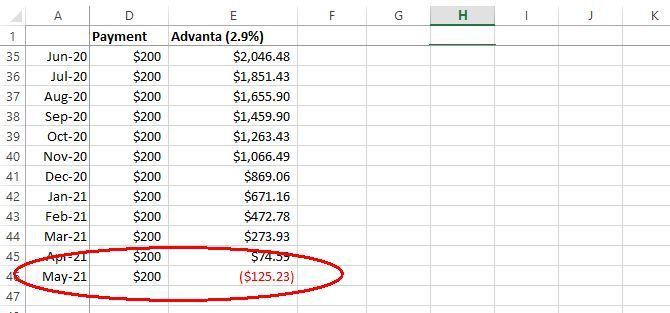
Когда вы делаете этот прогноз, вы в конечном итоге найдете место, где баланс полностью выплачивается. Как вы можете видеть из моих собственных расчетов, когда я поддерживаю выплату в размере 250 долларов в месяц до тех пор, пока она не будет выплачена, мне понадобится до июля 2012 года, чтобы полностью погасить остаток по кредитной карте Advanta.
Больше о экономии денег и сокращении ваших расходов
взгляните на эти полезные приложения и сайты:
Шаг 4: пересчитать платежи на основе процентов и ликвидировать ваш долг
Играя с такими таблицами, я обнаружил очень простое решение, основанное на здравом смысле, за которое многие мошенники взимают плату. Вместо того, чтобы поддерживать постоянные платежи по каждой из ваших кредитных карт до тех пор, пока она не будет погашена, вы платите минимальный остаток по всем из них и перенаправляете все свои текущие деньги «на погашение задолженности» на кредитную карту с самым высоким процентом. Вот как это работает.
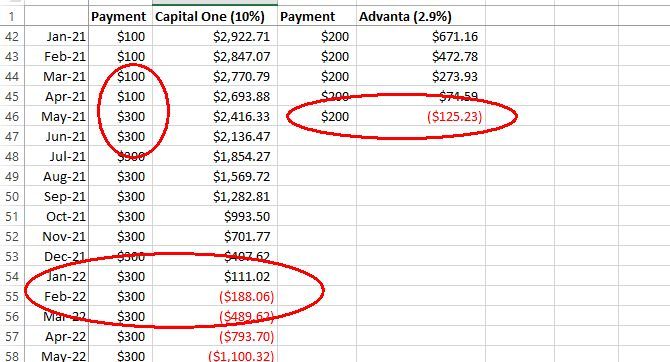
Это также, почему я люблю Excel. Используя возможность автоматического заполнения ежемесячных расчетов баланса, я протестировал различные сценарии, чтобы быстрее погасить долги. Вместо того, чтобы платить 100 долларов США за Capital One и до 2025 года платить за этот баланс, я доплатил 200 долларов, и он будет погашен к февралю 2022 года. Затем я беру эти 300 долларов и добавляю их к существующим платежам на других моих кредитных картах.
Если у вас есть дополнительные остатки по кредитным картам, вы просто «снежный ком» платежа и погасите свой долг в месяцы, а не годы. Excel позволяет увидеть эту концепцию в очень классной графической форме с помощью функции автозаполнения формул.
Использование Excel для бюджетирования
Сила Excel для составления бюджета и планирования долга, как это, не может быть преуменьшена. И даже если вы не используете Excel, вам следует хотя бы изучить различные инструменты планирования бюджета и задолженности, доступные там. Примите решение попробовать несколько и, по крайней мере, взять на себя обязательство регулярно садиться и работать над этим понемногу. В начале это может занять работу, но в конечном итоге вы будете очень рады, что сделали это.
И обязательно добавьте в закладки некоторые из этих полезных сайтов, которые держат вас на вершине финансового рынка
:
Кредит изображения: AndreyPopov / Depositphotos